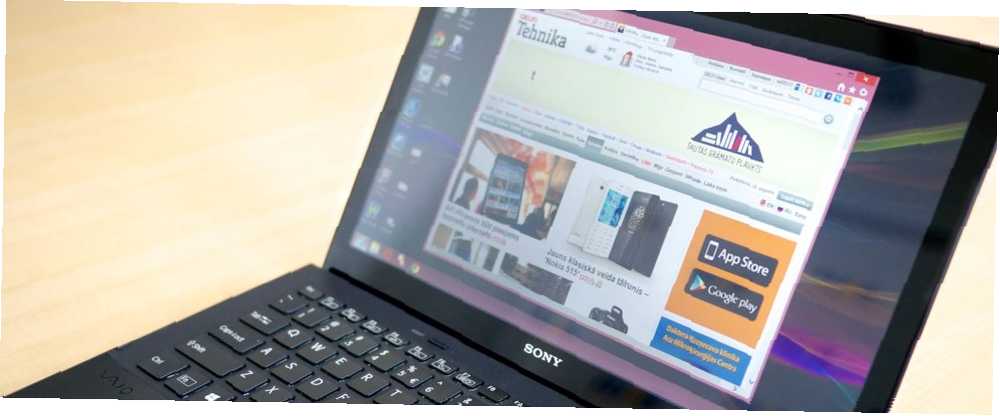
Brian Curtis
0
1630
242
U sustavu Windows 8 možete pritisnuti Windows Key + X ili desnom tipkom miša u donjem lijevom kutu zaslona otvoriti izbornik poznat kao “izbornik napajanja” ili “izbornik za brz pristup.” Ovaj izbornik sadrži brzi pristup uslužnim programima poput upravljačke ploče, naredbenog retka, upravitelja zadataka, preglednika datoteka, upravitelja uređaja i još mnogo toga. Win + X Editor izbornika omogućuje vam uređivanje ovdje prikazanih prečaca, dodavanje novih prečaca, uklanjanje postojećih, pa čak i preuređivanje popisa.
Dok je Microsoft uklonio tradicionalni izbornik Start na početnom meniju, Kako mi nedostaje: 4 načina za stvaranje početnog menija u Windows 8 izborniku Start, kako mi nedostaje: 4 načina za stvaranje početnog izbornika u sustavu Windows 8 Windows 8 je srušio sjekirom u izborniku Start. To je značajka na koju nitko nije obraćao posebnu pozornost godinama, ali njezino prerano umiranje izazvalo je sve vrste očaja. Ne samo…, dodali su i ovu vrlo necjenjenu značajku. Korisno je bez ikakvih prilagođavanja, ali može stvarno zasjati nakon što dodate prilagođene prečace.
Isključite, ponovno pokrenite, odjavite se i još mnogo toga
Windows 8.1 Kako nadograditi na Windows 8.1 Pregled i što očekivati Kako nadograditi na Windows 8.1 Pregled i šta očekivati Svi koji koriste Windows 8 sada mogu besplatno nadograditi na preglednu verziju sustava Windows 8.1. Ovo ažuriranje pročišćava Windows 8, dajući korisnicima tipkovnice i miša važna poboljšanja sučelja i poboljšavajući moderno sučelje ... dodavat će opcije isključivanja i ponovnog pokretanja u izbornik Windows Key + X, što će vam omogućiti brži način isključivanja računala. Windows 8 Kako zatvoriti Windows 8 Windows 8 donosi najveće promjene u poznatom Windows sučelju od Windows 95. Opcija Shut Down nije tamo gdje biste ga očekivali - u stvari, cijeli klasični Start meni i Start… mišem. Samo pomaknite miša u donji lijevi kut zaslona, kliknite desnom tipkom miša i odaberite Isključi ili Ponovo pokreni.
Korisnici uređivača izbornika Win + X imali su tu sposobnost već duže vrijeme, jer ovaj uslužni program može dodati mogućnosti isključivanja i ponovnog pokretanja u izbornik Win + X u sustavu Windows 8.
Što je još bolje, u sustavu Windows 8.1 možete učiniti nešto slično - dodajte opciju Odjava ili Prebacivanje korisnika u ovaj izbornik ako takve opcije često koristite. Brzo ćete se vratiti na zaslon za prijavu s bilo kojeg mjesta bez zaustavljanja na početnom zaslonu ...
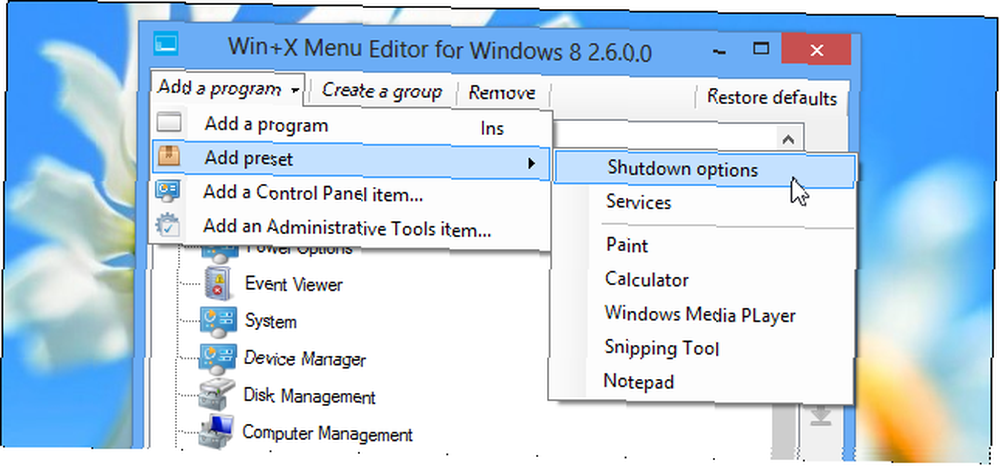
Dodajte svoje često korištene alate za sustav
Izbornik korisnika napajanja omogućuje vam brzi pristup brojnim uslužnim programima koje je Microsoft odabrao, ali što ako često koristite druge uslužne programe koji nisu ovdje navedeni? Na primjer, možda često koristite uređivač registra Što je sustav Windows Registry i kako to urediti? Što je sustav Windows Registry i kako ga urediti? Ako želite urediti registar sustava Windows, unošenje nekoliko brzih promjena je jednostavno. Naučimo kako raditi s registrom. .
Win + X Editor izbornika može dodati ove sistemske alate - i sve ostale koje volite - u izbornik. Na popisu se može pojaviti sve što možete stvoriti standardni Windows prečac. Da biste dodali uređivač registra ili uređivač pravila grupe, odaberite Dodavanje programa i pregledavanje datoteke C: \ Windows \ System32 \ regdt32.exe na računalu.
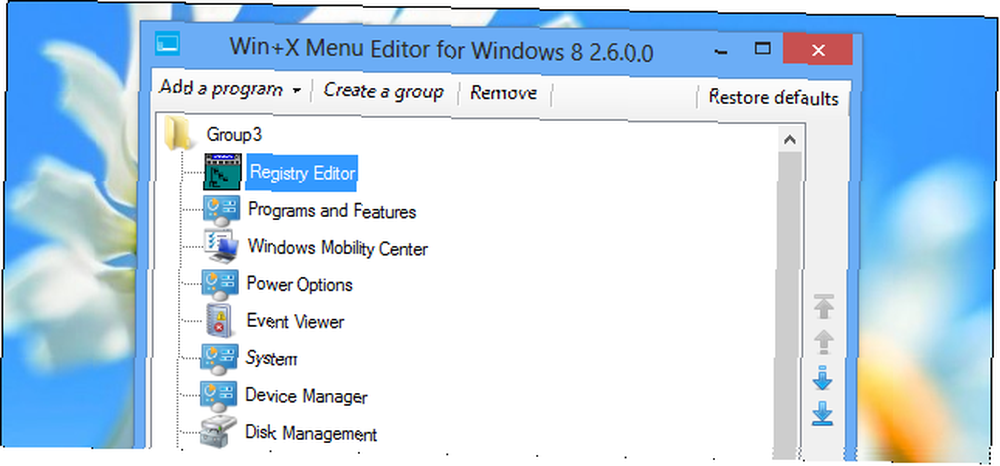
Brzo pristupite svojim omiljenim programima
Niste ograničeni samo na uslužne programe sustava. Pomoću izbornika Windows Key + X možete brzo pristupiti svojim omiljenim programima. Dodajte jednu ili više prečaca često korištenim programima na ovaj popis i moći ćete ih pokrenuti iz izbornika Windows Key + X. To bi vam omogućilo brzi pristup programima koje koristite - nije namijenjena upotrebi, ali djeluje!
Uključite bilo koji prečac na upravljačkoj ploči
Ovaj alat olakšava pregledavanje popisa apleta na upravljačkoj ploči - uključujući i skrivene - i brzo ih dodavanje na popis. Programe možete dodati i iz mape Administrativni alati, poput alata za čišćenje diska. Samo kliknite izbornik Dodaj program i odaberite Dodavanje stavke na upravljačkoj ploči ili Dodavanje stavke Administrativnog alata.
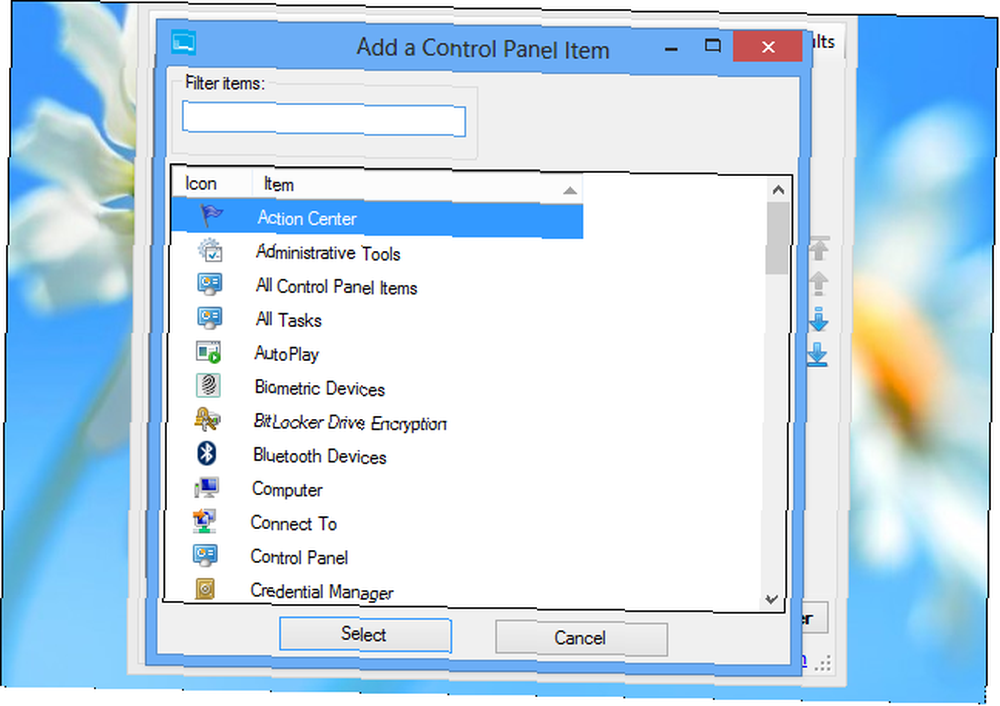
Preuredite popis
Jednom kada počnete dodavati svoje omiljene prečace, otkrit ćete da je popis malo dugačak i neuredan. Možete koristiti Win + X Editor izbornika za reorganizaciju popisa, premještajući postojeće prečace okolo za stvaranje različitih kategoriziranih odjeljaka.
Uklonite opcije koje nikada nećete koristiti
Umjesto da samo preuredite nered, možda ćete htjeti pojednostaviti popis umjesto da pomiješate mogućnosti. Pomoću programa Win + X Editor izbornika uklonite sve prečace koje ne želite - to će pojednostaviti popis i osloboditi prostor za mogućnosti kojima želite pristupiti. Uvijek možete upotrijebiti opciju Vrati zadane postavke da biste ubuduće vratili izbornik korisničkog napajanja u zadano stanje.
Izradite distančnike
Ne možete stvoriti podizbornike koristeći Win + X Editor izbornika, ali svoje prečace možete organizirati u grupe. Svaka će se skupina na popisu pojaviti zasebno, s razmakom između njih. Možete stvoriti koliko god grupa želite ili koristiti ravni popis jedne grupe. Zadani prečaci se također mogu preurediti u različite skupine.
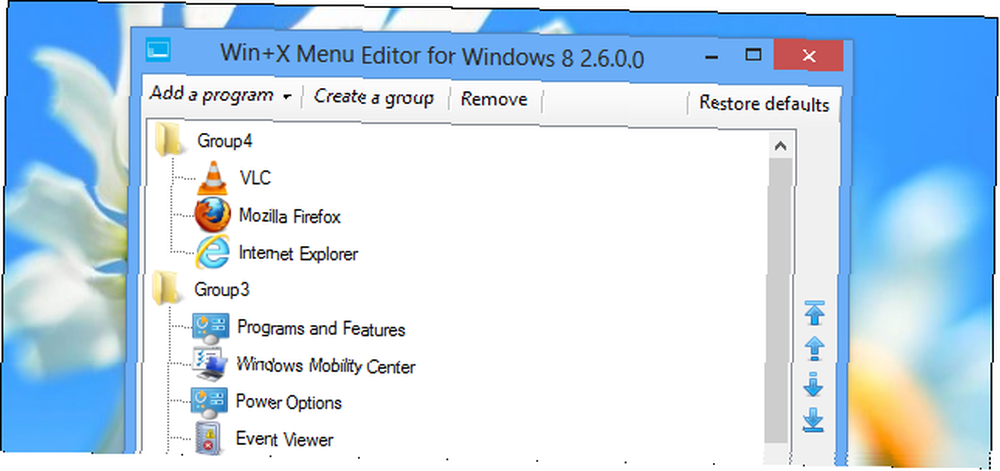
Brzi pristup web lokacijama
Uređivač izbornika Win + X može dodati bilo koju prečicu, uključujući prečace za datoteke i web stranice. Nakon dodavanja prečaca web mjesta, desnom tipkom miša kliknite u donjem lijevom kutu zaslona i kliknite naziv web lokacije da biste mu pristupili. Sigurno, ovo nije idealno mjesto za web oznake, ali možda ćete imati koristi od stavljanja jedne ili dvije prečice web mjesta ovdje.
Da biste to učinili u uređivaču izbornika Win + X, morat ćete stvoriti prečac do web stranice. Na primjer, to možete učiniti povlačenjem i ispuštanjem favicon web mjesta iz adresne trake Firefoxa u mapu na računalu.
Jednostavno odaberite Dodavanje programa u programu Win + X Editor izbornika i potražite datoteku prečaca web mjesta na vašem računalu. Dobit ćete prečac koji će vas odvesti do web stranice u vašem zadanom web-pregledniku.
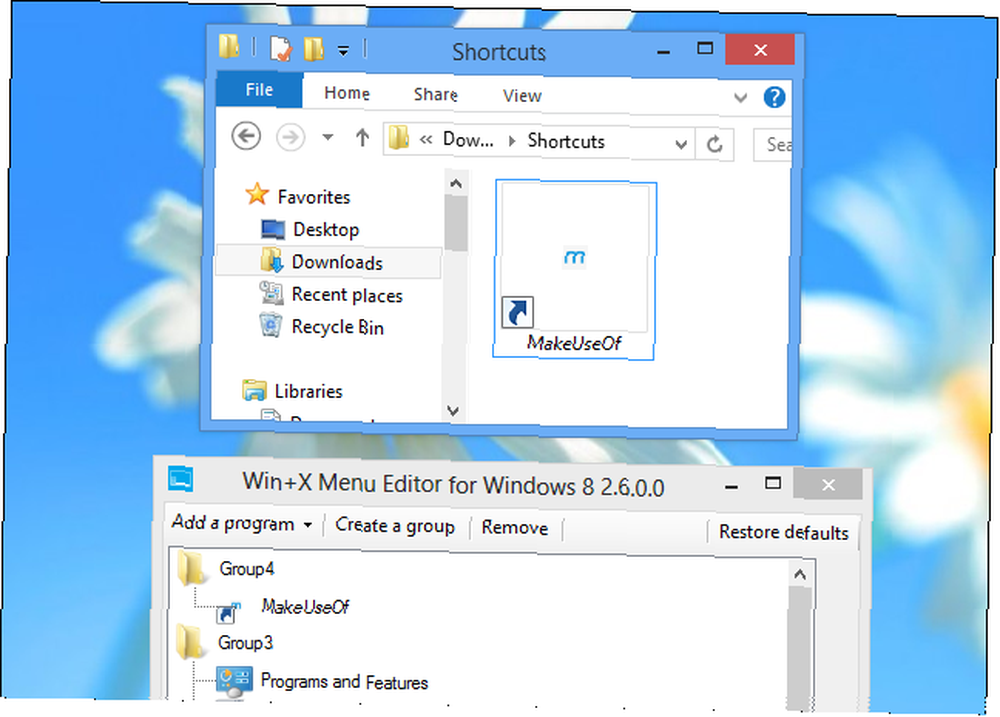
Većina korisnika sustava Windows 8 nikada neće primijetiti izbornik napajanja, a kamoli da ga prilagodite - ali ako želite prilagoditi ovaj izbornik i uskladiti ga za vlastite potrebe, lako i brzo možete to učiniti pomoću ovog jednostavnog uslužnog programa.
Imate li još kakvih ideja za prilagodbu izbornika korisničkog napajanja u sustavu Windows 8? Ostavite komentar ispod i podijelite ih!
Kreditna slika: Karlis Dambrans na Flickr-u











